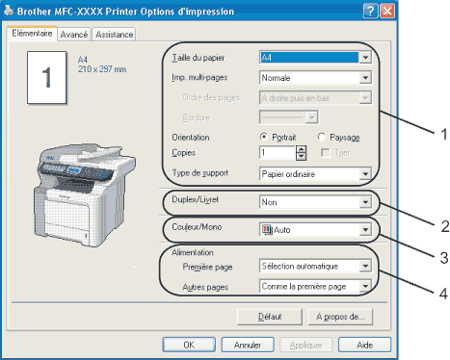
| 1 | |
| 2 | |
| 3 | |
| 4 | |
| 5 | Cliquez sur OK pour appliquer les réglages que vous avez sélectionnés. Pour rétablir les réglages par défaut, cliquez sur Défaut, puis sur OK. |
Papier ordinaire | Papier fin | Papier épais | Papier plus épais | Papier fort | Etiquettes |
Bristol | Enveloppes | Env. épaisses | Env. fines | Papier recyclé |